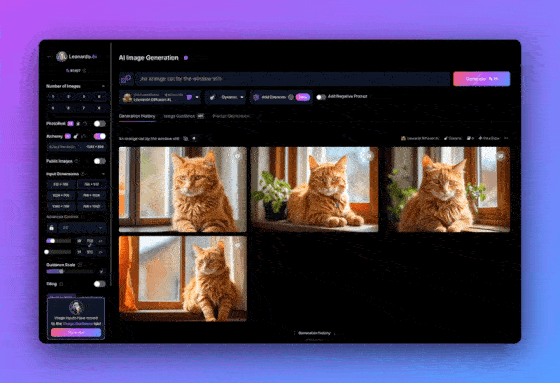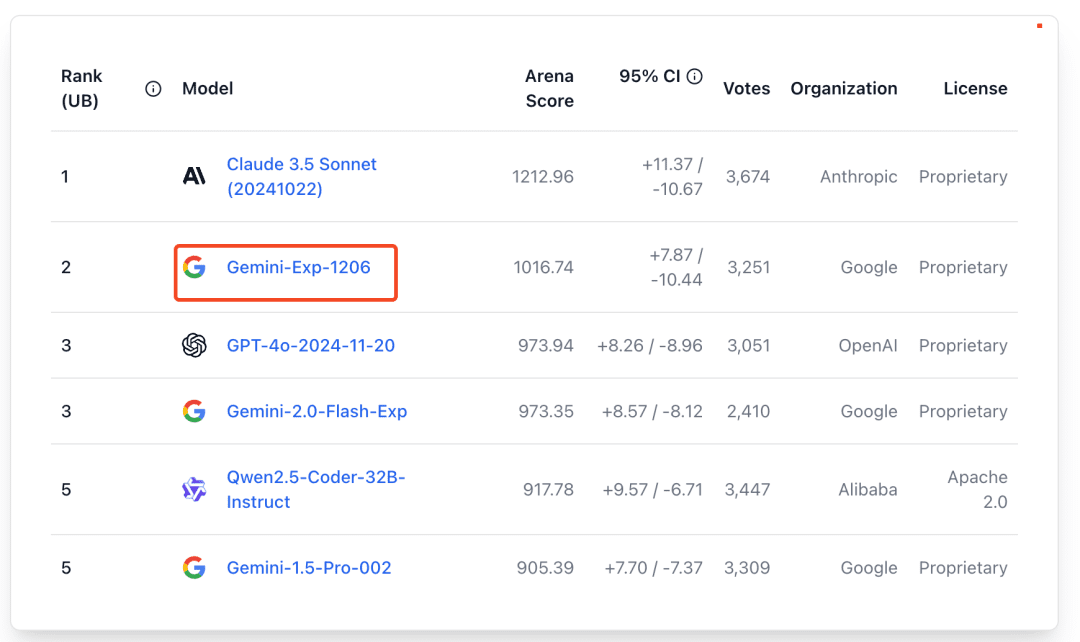Tutoriel AutoGen Studio
Si vous avez déjà été AutoGen sont intrigués par son potentiel, mais hésitent en raison de sa configuration apparemment compliquée, vous n'êtes pas le seul. De nombreux débutants rencontrent des difficultés similaires avec les assistants numériques et les flux de travail de l'IA.
Mais ne vous inquiétez pas, la dernière AutoGen Studio L'itération de l'interface utilisateur traduit cette complexité en une expérience conviviale. Dans notre précédent article, nous avons abordé les thèmes d'AutoGen et d'AutoGen Rag, préparant ainsi le terrain pour ce nouveau voyage passionnant.
Plongeons maintenant dans l'univers simplifié et innovant d'AutoGen Studio UI 2.0, où la création d'agents d'intelligence artificielle devient à la fois intuitive et puissante.
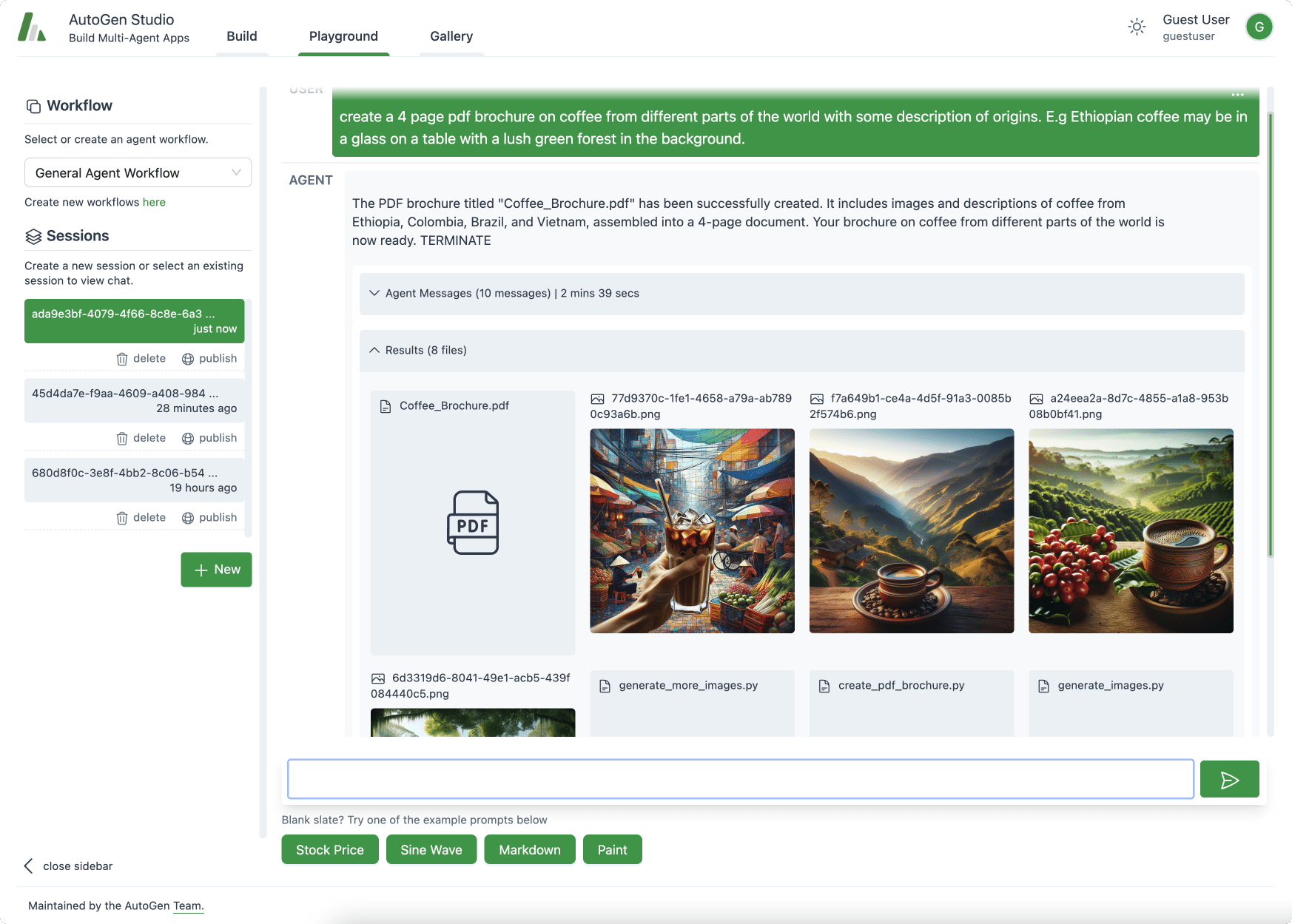
Qu'est-ce qu'AutoGen Studio ?
AutoGen Studio est une interface basée sur AutoGen conçue pour simplifier le processus de création et de gestion de solutions multi-agents. Il s'agit d'une plateforme conviviale qui permet même aux débutants de définir et de modifier des agents et des flux de travail multi-agents de manière déclarative grâce à une interface intuitive.
Cette facilité d'utilisation est une véritable transformation pour ceux qui ont trouvé la configuration originale d'AutoGen difficile.
Conditions préalables à l'installation
exigences du système
- Python 3.11 AutoGen Studio UI 2.0 fonctionne avec Python 3.11. Il est essentiel d'installer cette version pour éviter tout problème de compatibilité. Python 3.11 offre des fonctionnalités et des performances améliorées, ce qui le rend idéal pour exécuter des applications complexes telles qu'AutoGen Studio.
- Conda Environnement Conda est un système open source de gestion de paquets et d'environnement pour plusieurs systèmes d'exploitation. Il crée des environnements isolés pour différents projets, garantissant que chaque projet dispose de son propre ensemble de dépendances qui n'interfèrent pas les unes avec les autres. Pour AutoGen Studio, la mise en place d'un environnement Conda spécifique signifie que vous pouvez gérer efficacement les dépendances sans affecter les autres projets ou les paramètres du système.
Fournisseurs et clés d'API du grand modèle de langage (LLM)
- Vue d'ensemble des prestataires de services de gestion de l'éducation et de la formation tout au long de la vie AutoGen Studio utilise de grands modèles de langage (LLM) pour améliorer ses capacités d'intelligence artificielle. Ces modèles sont essentiels pour interpréter et générer des réponses de type humain et constituent un élément central de l'outil.
- Clé API Pour accéder à ces fonctions LLM, vous avez besoin d'une clé API, qui peut être
OPENAI_API_KEYpeut-êtreAZURE_OPENAI_API_KEY. Ces clés sont votre passeport pour le modèle linguistique fourni par OpenAI ou Azure.
Mise en place de l'environnement
Créer et activer un environnement Conda
- Créer un environnement Conda La première étape consiste à créer un environnement virtuel pour AutoGen Studio. C'est là que Conda entre en jeu. C'est comme si vous aviez un espace de travail dédié sur votre ordinateur, vous aidant à garder tout organisé et à éviter les conflits avec d'autres projets sur lesquels vous travaillez. Pour créer cet environnement, ouvrez un terminal et entrez la commande suivante :
conda create -n autogenstudio python=3.11
Ici.-n autogenstudio Nommez votre environnement "autogenstudio".python=3.11 Assurez-vous qu'il utilise la bonne version de Python.
- Activation de l'environnement Conda L'environnement : Une fois l'environnement créé, l'étape suivante consiste à l'activer. Cette étape revient à entrer dans votre nouvel espace de travail et tout ce que vous ferez dans cet environnement sera limité à cet environnement. Pour l'activer, entrez :
conda activate autogenstudio
Configuration d'un fournisseur de grands modèles de langue (LLM)
- Obtenir la clé API Pour utiliser AutoGen Studio, vous devez obtenir une clé API auprès d'OpenAI ou d'Azure. La clé API est comme un mot de passe spécial qui vous permet d'accéder au modèle de langage de haut niveau. Si vous n'en avez pas encore, visitez le site officiel d'OpenAI ou d'Azure pour vous enregistrer et obtenir votre clé API.
- Mise en place de clés API dans votre environnement Une fois que vous avez obtenu la clé API, vous devez la définir en tant que variable d'environnement dans l'environnement Conda afin de garantir qu'AutoGen Studio puisse l'utiliser lorsqu'il doit communiquer avec le modèle de langue. Pour définir la clé API, tapez dans le terminal :
export OPENAI_API_KEY=your_openai_api_key_here
peut-être
export AZURE_OPENAI_API_KEY=your_azure_api_key_here
- commandant en chef (militaire)
your_openai_api_key_herepeut-êtreyour_azure_api_key_hereRemplacez-la par la clé qui vous a été donnée. Cette étape permet de connecter votre environnement au fournisseur de modélisation linguistique et de jeter les bases des capacités d'IA passionnantes que vous êtes sur le point d'explorer.
Vous avez réussi à configurer votre environnement pour AutoGen Studio UI 2.0. Vous avez réussi à configurer votre environnement pour AutoGen Studio UI 2.0. Cette base est essentielle pour que la création et la gestion d'agents d'IA se déroulent sans heurts.
Installation d'AutoGen Studio
Maintenant que votre environnement est prêt, passons à l'installation d'AutoGen Studio UI 2.0. Le processus d'installation est simple et je vais vous guider pas à pas en suivant le script de la vidéo. Que vous soyez un débutant ou un utilisateur avancé, ces étapes vous assureront une installation en douceur.
Installez le logiciel AutoGen Studio :
- Tout d'abord, nous devons installer le paquet AutoGen Studio. Assurez-vous d'être dans l'environnement Conda 'autogenstudio'.
- Entrez la commande suivante dans le terminal :
pip install autogenstudio
- Cette commande installera le paquetage AutoGen Studio, qui est nécessaire pour exécuter l'application.
Démarrez AutoGen Studio :
- Une fois l'installation terminée, il est temps de lancer AutoGen Studio.
- Entrez la commande suivante dans le terminal pour lancer l'interface utilisateur d'AutoGen Studio :
autogenstudio ui
- Cette commande lance l'interface utilisateur d'AutoGen Studio sur le port spécifié (8081 dans ce cas).
Accédez à AutoGen Studio :
- Ouvrez votre navigateur web préféré.
- Naviguez jusqu'à
http://localhost:8081/Il s'agit de l'URL où AutoGen Studio sera exécuté. Il s'agit de l'URL où AutoGen Studio s'exécute. - Après avoir accédé à cette URL, vous serez dirigé vers l'interface utilisateur d'AutoGen Studio.
Le processus d'installation a été conçu pour être aussi simple que possible afin que vous puissiez commencer à explorer les fonctionnalités d'AutoGen Studio sans effort. N'oubliez pas que ce n'est que le début de votre voyage avec AutoGen Studio. Dans les prochaines sections, nous allons approfondir la façon dont vous pouvez utiliser ses différentes fonctionnalités pour créer et gérer des agents d'IA et des flux de travail.
Découvrez les fonctionnalités d'AutoGen Studio
A. Les éléments constitutifs
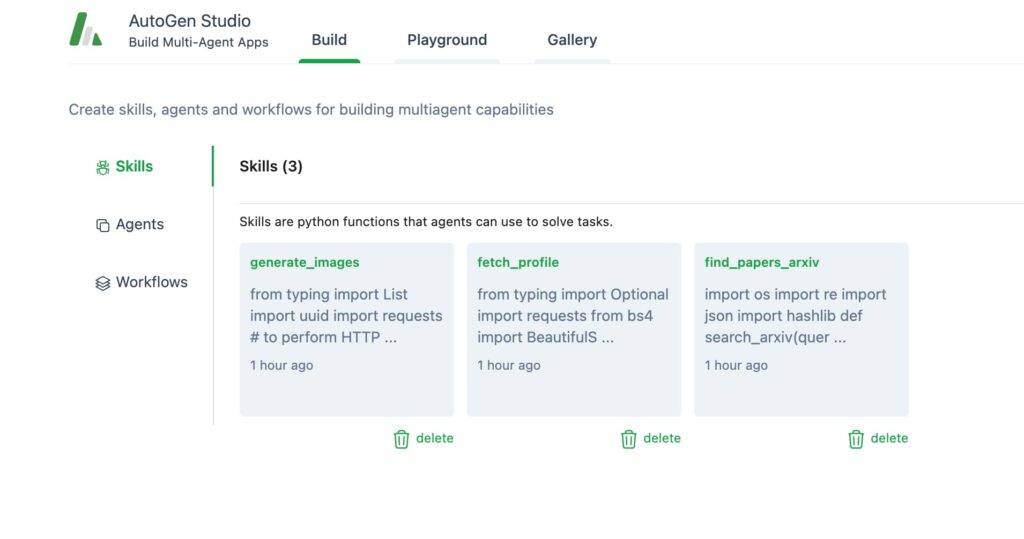 AutoGen Studio UI 2.0 ouvre la voie à d'innombrables possibilités de création et de gestion d'agents d'IA et de flux de travail. Nous allons nous plonger dans la section de construction, qui est votre point de départ pour créer des solutions d'IA efficaces.
AutoGen Studio UI 2.0 ouvre la voie à d'innombrables possibilités de création et de gestion d'agents d'IA et de flux de travail. Nous allons nous plonger dans la section de construction, qui est votre point de départ pour créer des solutions d'IA efficaces.
Créer des compétences :
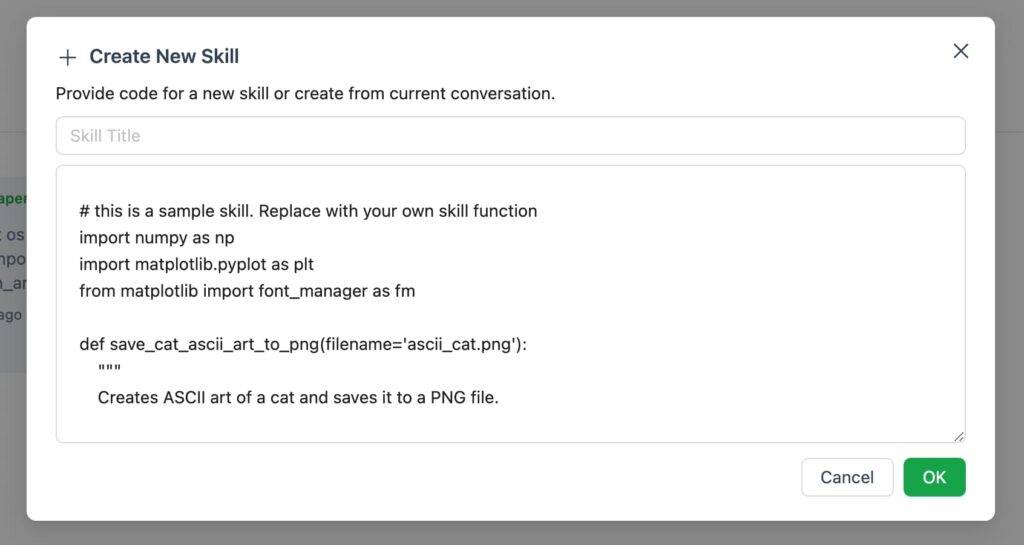 Dans la section Construire, vous avez la possibilité de créer de nouvelles compétences. Ces compétences sont des fonctions personnalisées permettant d'accomplir des tâches spécifiques et constituent le cœur des capacités de l'agent d'intelligence artificielle.
Dans la section Construire, vous avez la possibilité de créer de nouvelles compétences. Ces compétences sont des fonctions personnalisées permettant d'accomplir des tâches spécifiques et constituent le cœur des capacités de l'agent d'intelligence artificielle.
Imaginons que vous souhaitiez créer une compétence appelée "Cat aski generator". Le processus consiste à définir ce que fait la fonction, à quoi elle sert et comment elle exécute la tâche. Cela revient à écrire une action spécifique pour votre agent d'intelligence artificielle.
Le processus de création est convivial et intuitif, même si vous êtes un débutant en matière d'IA.
Créer un agent :
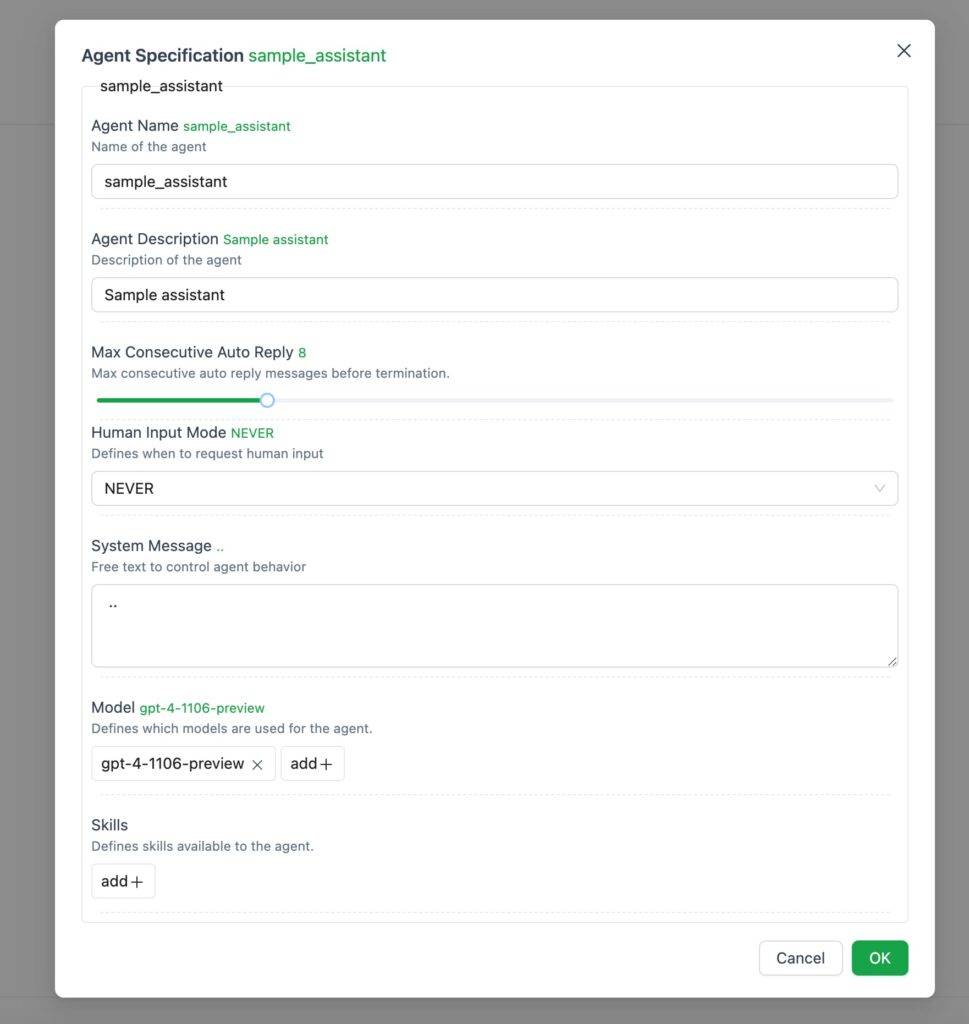 Dans l'onglet Agents, vous pouvez donner vie à vos agents d'intelligence artificielle. Vous pouvez y créer autant d'agents que votre projet l'exige, chacun ayant des caractéristiques et des compétences uniques.
Dans l'onglet Agents, vous pouvez donner vie à vos agents d'intelligence artificielle. Vous pouvez y créer autant d'agents que votre projet l'exige, chacun ayant des caractéristiques et des compétences uniques.
Par exemple, vous pouvez créer un agent type et le personnaliser avec un modèle spécifique, tel que "gp4 turbo". Cette personnalisation comprend la définition du comportement, des réponses et des capacités de l'agent.
Il est très simple d'ajouter des compétences à votre agent. Vous pouvez choisir parmi les compétences déjà créées, telles que "Cat aski generator", ou utiliser les compétences prédéfinies fournies par AutoGen Studio.
Créer des flux de travail :
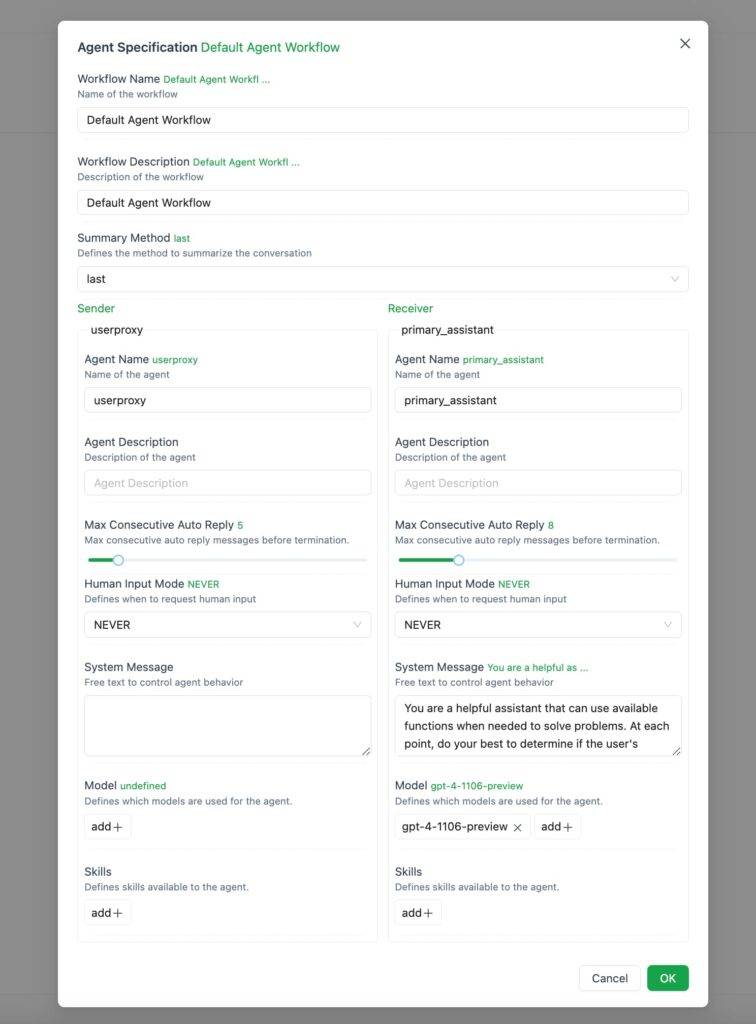 Les flux de travail sont au cœur des interactions dans votre écosystème d'IA. Ils définissent la manière dont différents agents collaborent pour accomplir des tâches.
Les flux de travail sont au cœur des interactions dans votre écosystème d'IA. Ils définissent la manière dont différents agents collaborent pour accomplir des tâches.
La mise en place d'un flux de travail implique de spécifier le mode d'interaction entre les agents. Par exemple, vous pouvez mettre en place un flux de travail qui permet à deux agents de coopérer, d'échanger des informations et de prendre des décisions pour mener à bien une tâche.
La version actuelle d'AutoGen Studio permet l'interaction entre deux agents, mais les futures mises à jour offriront des capacités d'interaction plus sophistiquées.
La section Build est la plateforme de création d'AutoGen Studio UI 2.0. Elle vous permet d'expérimenter, de créer et d'affiner les éléments qui composent une solution d'IA. Qu'il s'agisse de concevoir des compétences complexes, de donner vie à des agents ou de chorégraphier leurs interactions, la section Build offre une expérience transparente et attrayante.
Section de la zone opérationnelle
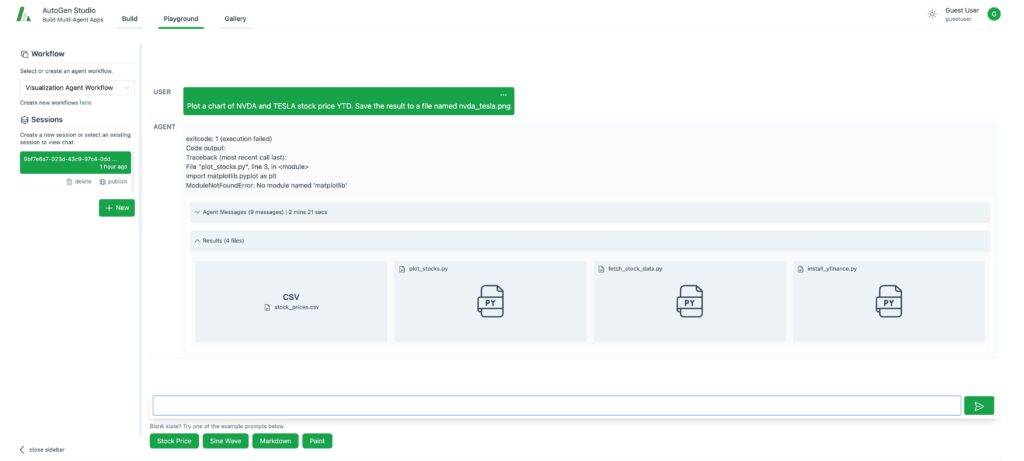 Dans AutoGen Studio UI 2.0, la section Operation Area (Zone d'exploitation) est la scène de la pratique. Vous pouvez y voir des agents et des flux de travail en action, interagir avec vos configurations et observer les résultats de la configuration dans la section de construction. Voyons comment tirer le meilleur parti de la section Operations Area.
Dans AutoGen Studio UI 2.0, la section Operation Area (Zone d'exploitation) est la scène de la pratique. Vous pouvez y voir des agents et des flux de travail en action, interagir avec vos configurations et observer les résultats de la configuration dans la section de construction. Voyons comment tirer le meilleur parti de la section Operations Area.
Interagir avec les flux de travail des agents: :
- Le cœur de la zone des opérations est l'interaction. C'est ici que vous pouvez interagir avec les flux de travail de l'agent définis dans la section "construction".
- Cette interaction ne se limite pas à l'exécution de tâches ; il s'agit d'un processus dynamique qui vous permet de voir comment les agents collaborent, utilisent leurs compétences et s'adaptent à différents scénarios.
- Par exemple, vos agents peuvent collaborer pour générer une image ou compiler un document PDF afin d'accomplir une tâche d'utilisateur. C'est dans le domaine des opérations que cette collaboration est mise en pratique.
Exécuter l'exemple de tâche: :
- La zone Opérations est idéale pour tester et expérimenter. Vous pouvez exécuter des tâches types pour voir comment les agents et les flux de travail fonctionnent.
- Chaque session dans le domaine des opérations est une interaction continue avec un flux de travail de l'agent. Elle consiste en une série d'activités ou d'opérations conçues pour atteindre un objectif spécifique.
- En exécutant ces tâches, vous verrez comment les agents interagissent, comment ils utilisent leurs compétences et dans quelle mesure ils parviennent à atteindre les objectifs fixés.
Vue de la session et du chat: :
- Dans le domaine des opérations, une session fait référence à l'ensemble du processus d'interaction avec un flux de travail d'agent. Cela comprend le processus de configuration, vos interactions avec l'agent et les résultats de ces interactions.
- La session comporte également une vue "chat". Cette fonction vous permet d'interagir avec l'agent dans une série d'interactions qui font partie de la session. C'est comme si vous aviez une conversation avec un agent d'intelligence artificielle, que vous le guidiez et que vous obteniez un retour d'information en temps réel.
La section Operation Area d'AutoGen Studio UI 2.0 est votre plateforme d'interaction. Vous pouvez y tester des agents et des flux de travail, observer leurs performances dans des scénarios réels, les optimiser et les améliorer en fonction des résultats.
C. Section de la galerie
Dans AutoGen Studio UI 2.0, la section Galerie s'impose comme votre vitrine personnelle où vous pouvez stocker et revoir vos créations. C'est un peu l'album numérique de votre parcours créatif assisté par l'IA. Voyons plus en détail ce qui fait de la galerie un élément si important de votre expérience :
Sauvegardez votre dialogue créatif
Imaginez que vous venez de passer une excellente séance de création, en visualisant vos idées à l'aide d'images et de textes générés par l'IA. Vous ne voulez certainement pas que ces moments s'effacent de votre mémoire. C'est là que les galeries prennent tout leur sens. Il vous suffit de cliquer sur l'icône Publier pour stocker en toute sécurité ces interactions dans ce trésor numérique. Il ne s'agit pas seulement de préserver, mais aussi de chérir les étincelles créatives que vous avez inspirées lors de vos sessions.
Accéder aux enregistrements des interactions passées et les passer en revue
Votre voyage dans AutoGen Studio est plus qu'une simple expérience momentanée, et la galerie s'en charge. Chaque dialogue ou interaction publié(e) est correctement hébergé(e) dans cette section. En accédant à l'onglet Galerie, vous pouvez revenir sur vos explorations passées, revoir le contenu que vous avez créé et éventuellement trouver l'inspiration pour votre prochain projet. Cette fonctionnalité est plus qu'une simple solution de stockage ; c'est une archive personnelle de vos étapes créatives.
Utilisation de l'API d'AutoGen Studio
Bien qu'AutoGen Studio soit avant tout une interface web, il dispose également d'une API Python puissante et modulaire qui sous-tend ses fonctionnalités. Cette API est essentielle pour ceux qui souhaitent approfondir les aspects de programmation d'AutoGen Studio, en offrant un contrôle plus fin sur les flux de travail des agents.
- Spécification déclarative du flux de travailAPI : L'API permet de spécifier les flux de travail des agents de manière déclarative au format JSON. Cette fonctionnalité est particulièrement utile pour les développeurs qui préfèrent définir les flux de travail de manière programmatique, ce qui leur donne un plus grand degré de flexibilité pour personnaliser et automatiser les processus.
- Gestion du flux de travailL'API permet de charger et d'exécuter ces flux de travail définis par JSON. Le processus consiste à créer la configuration du flux de travail à partir de la spécification de l'agent, puis à utiliser l'API
AutoGenWorkFlowManagerpour gérer et exécuter ces flux de travail.
Limites d'AutoGen Studio
Bien qu'AutoGen Studio soit un outil puissant pour créer et gérer des agents et des flux de travail d'IA, ses limites actuelles et sa feuille de route pour les améliorations futures doivent être reconnues.
- Flux de travail complexes des agentsPour l'instant, AutoGen Studio ne prend en charge que les flux d'agents relativement simples qui impliquent principalement des interactions entre deux agents. Cependant, des flux de travail plus complexes tels que le GroupChat multi-agents et les topologies dynamiques seront bientôt disponibles.
- Amélioration de l'expérience utilisateurLa plateforme continue d'évoluer afin d'offrir une meilleure expérience à l'utilisateur. Les prochaines mises à jour incluront des capacités de retour d'information en temps réel qui fourniront un retour d'information par le biais de sorties de modèles intermédiaires, de meilleurs résumés des réponses des agents et des informations détaillées sur le coût par interaction.
- Amélioration des compétences de l'agenceL'équipe de développement se concentre sur l'amélioration du flux de travail pour la création, la combinaison et la réutilisation des compétences des agents. Cela permettra aux utilisateurs de créer des compétences plus complexes et plus variées pour les agents.
- Fonctions communautairesAutoGen Studio : L'un des principaux objectifs d'AutoGen Studio est de favoriser les liens au sein de la communauté des utilisateurs. Les plans futurs comprennent un partage et une collaboration plus faciles au sein de la communauté des utilisateurs d'AutoGen Studio, y compris le partage des sessions et des résultats, et la contribution aux bibliothèques pour le partage des compétences, des agents et des flux de travail.
rendre un verdict
AutoGen Studio est à la pointe de l'innovation en matière d'IA. Il offre une plateforme accessible et puissante pour créer et gérer des agents et des flux de travail d'IA. Son interface conviviale, associée à une puissante API sous-jacente, offre un mélange unique de simplicité et de sophistication.
Que vous soyez débutant ou développeur expérimenté, AutoGen Studio vous invite à entrer facilement dans le monde de l'IA.
Nous vous encourageons à explorer ses capacités, à expérimenter ses fonctionnalités et à utiliser son potentiel pour donner vie à vos idées en matière d'IA.
problèmes courants
Comment modifier les compétences et les configurations par défaut dans AutoGen Studio ?
Modifiez la configuration de l'agent via l'interface utilisateur, ou éditez le fichier 'autogenstudio/utils/dbdefaults.json' pour initialiser la base de données.
Quelles sont les étapes à suivre pour réinitialiser un dialogue avec un agent ?
Supprimez le fichier "database.sqlite" pour réinitialiser l'historique des dialogues. Pour des données utilisateur spécifiques, supprimez le dossier 'autogenstudio/web/files/user/'.
Puis-je visualiser les résultats et les messages des interactions avec les agents dans AutoGen Studio ?
Oui, affichez le message dans la console de débogage de l'interface Web ou consultez le fichier "database.sqlite" pour obtenir des informations détaillées.
© déclaration de droits d'auteur
Article copyright Cercle de partage de l'IA Tous, prière de ne pas reproduire sans autorisation.
Articles connexes

Pas de commentaires...